
ബ്ലൂസ്റ്റാക്കുകൾ ഇൻസ്റ്റാൾ ചെയ്ത ശേഷം, ഒരു കമ്പ്യൂട്ടർ കീബോർഡോ ലാപ്ടോപ്പ് ഉപയോഗിച്ചാണ് അപ്ലിക്കേഷൻ മാനേജുമെന്റ് നടത്തുന്നത്? സ്ഥിരസ്ഥിതി. എന്നിരുന്നാലും, ഇത്തരത്തിലുള്ള ഡാറ്റ എൻട്രി എല്ലായ്പ്പോഴും ശരിയായി പ്രവർത്തിക്കുന്നില്ല. ഉദാഹരണത്തിന്, ഇംഗ്ലീഷിലേക്ക് മാറുമ്പോൾ, പാസ്വേഡ് നൽകൽ, ലേ layout ട്ട് എല്ലായ്പ്പോഴും മാറുന്നില്ല, മാത്രമല്ല ഇത് കാരണം വ്യക്തിഗത ഡാറ്റ നൽകുന്നത് അസാധ്യമാണ്. എന്നാൽ ഈ പ്രശ്നം പരിഹരിച്ച് പ്രാരംഭ ക്രമീകരണങ്ങൾ മാറ്റാൻ കഴിയും. ബ്ലൂസ്റ്റാക്കുകളിലെ ഇൻപുട്ട് ഭാഷ എങ്ങനെ മാറ്റാമെന്ന് ഇപ്പോൾ ഞാൻ കാണിക്കും.
ബ്ലൂസ്റ്റാക്കുകൾ ഡൗൺലോഡുചെയ്യുക
ഇൻപുട്ടിന്റെ ഭാഷ മാറ്റുക
1. ബിയിലേക്ക് പോകുക. "ക്രമീകരണങ്ങൾ" ബ്ലൂസ്റ്റാക്കുകൾ. തുറക്കുക "IME തിരഞ്ഞെടുക്കുക".
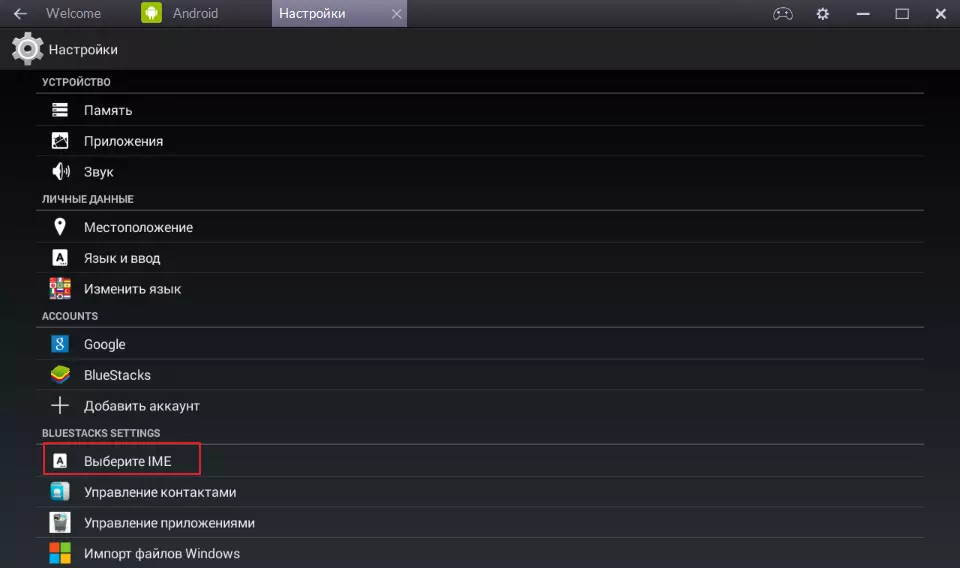
2. ലേ layout ട്ടിന്റെ തരം തിരഞ്ഞെടുക്കുക. "ഫിസിക്കൽ കീബോർഡ് പ്രാപ്തമാക്കുക" പട്ടികയിൽ ഇത് പ്രദർശിപ്പിച്ചിട്ടില്ലെങ്കിലും ഞങ്ങൾക്ക് ഇതിനകം സ്ഥിരസ്ഥിതിയുണ്ട്. രണ്ടാമത്തെ ഓപ്ഷൻ തിരഞ്ഞെടുക്കുക "ഓൺ-സ്ക്രീൻ കീബോർഡ് ഓണാക്കുക".

ഇപ്പോൾ നമുക്ക് തിരയൽ ഫീൽഡിലേക്ക് പോയി എന്തെങ്കിലും എഴുതാൻ ശ്രമിക്കുക. ഈ രംഗത്ത് കഴ്സർ ഇൻസ്റ്റാൾ ചെയ്യുമ്പോൾ, സ്റ്റാൻഡേർഡ് Android കീബോർഡ് വിൻഡോയുടെ ചുവടെ പ്രദർശിപ്പിക്കും. ഭാഷകൾക്കിടയിൽ മാറാൻ പ്രശ്നങ്ങളൊന്നുമില്ലെന്ന് ഞാൻ കരുതുന്നു.

അവസാന ഓപ്ഷൻ "സ്ഥിരസ്ഥിതി Android IME തിരഞ്ഞെടുക്കുക" ഈ ഘട്ടത്തിൽ, കീബോർഡ് ക്രമീകരിച്ചു. രണ്ടുതവണ അമർത്തിക്കൊണ്ട് "സ്ഥിരസ്ഥിതി Android IME തിരഞ്ഞെടുക്കുക" , ഞങ്ങൾ ഫീൽഡ് കാണുന്നു "ഇൻപുട്ട് രീതികൾ സജ്ജമാക്കുന്നു" . കീബോർഡ് ക്രമീകരണ വിൻഡോയിലേക്ക് പോകുക.

ഈ വിഭാഗത്തിൽ, എമുലേറ്ററിൽ ലഭ്യമായ എമുലേറ്ററിൽ നിന്ന് നിങ്ങൾക്ക് ഏത് ഭാഷയും തിരഞ്ഞെടുത്ത് ലേ layout ട്ടിലേക്ക് ചേർക്കുക. ഇത് ചെയ്യുന്നതിന്, "വിവർത്തനം ചെയ്ത സെറ്റ് 2 കീബോർഡിൽ" വിഭാഗത്തിലേക്ക് പോകുക.

എല്ലാം തയ്യാറാണ്. ഞങ്ങൾക്ക് പരിശോധിക്കാൻ കഴിയും.
